Kirjoittaja:
William Ramirez
Luomispäivä:
23 Syyskuu 2021
Päivityspäivä:
1 Heinäkuu 2024

Sisältö
- Askeleet
- Tapa 1 /4: HDMI -kaapelin käyttäminen
- Tapa 2/4: DVI- tai VGA -kaapelin käyttö
- Tapa 3/4: Langattoman verkon käyttäminen
- Tapa 4/4: Vianetsintä
Tässä artikkelissa kerrotaan, miten voit siirtää kuvaa ja ääntä tietokoneeltasi televisioon HDMI-, DVI- tai VGA -kaapelilla ja langattomasti älytelevisioosi tai suoratoistolaitteeseesi. HDMI -kaapeli voi siirtää teräväpiirtokuvaa ja ääntä yhden kaapelin kautta. VGA -kaapeli siirtää vain kuvan, joten ääni on lähetettävä erillisen kaapelin kautta. Jotkin tietokoneiden DVI -portit pystyvät lähettämään audiosignaaleja, mutta useimmat eivät. Lue tietokoneen ja television ohjeet saadaksesi selville, mitä liittimiä kannattaa käyttää.
Askeleet
Tapa 1 /4: HDMI -kaapelin käyttäminen
 1 Liitä tietokone televisioon 2-nastaisella HDMI-kaapelilla. Tietokoneen ja television HDMI -portit ovat samat, ja HDMI -kaapelin molemmissa päissä on oltava sama pistoke.
1 Liitä tietokone televisioon 2-nastaisella HDMI-kaapelilla. Tietokoneen ja television HDMI -portit ovat samat, ja HDMI -kaapelin molemmissa päissä on oltava sama pistoke. - Jos televisiossasi on useita HDMI -portteja, kirjoita muistiin sen portin numero, johon olet liittänyt kaapelin.
 2 Vaihda television tulosignaali. Paina television tai kaukosäätimen tulopainiketta vaihtaaksesi tulosignaalin HDMI -signaaliksi.
2 Vaihda television tulosignaali. Paina television tai kaukosäätimen tulopainiketta vaihtaaksesi tulosignaalin HDMI -signaaliksi. - Jos televisiossasi on useita HDMI -portteja, valitse portti, johon tietokone on liitetty.
- Jotkut televisiot muuttavat tulosignaalin automaattisesti, kun ne havaitsevat sen.
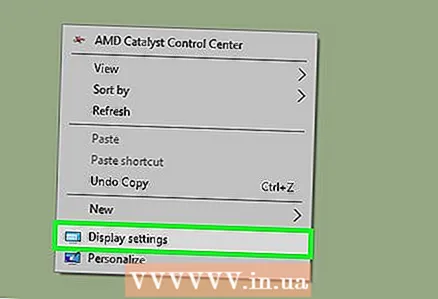 3 Napsauta työpöytää hiiren kakkospainikkeella ja valitse Näytön vaihtoehdot. Näyttöasetukset avautuvat.
3 Napsauta työpöytää hiiren kakkospainikkeella ja valitse Näytön vaihtoehdot. Näyttöasetukset avautuvat.  4 Klikkaa Löytää. Tietokone alkaa etsiä yhdistettyä televisiota. Tarkista, onko näytön asetusikkunassa kaksi ruutua, joissa on merkintä "1" ja "2".
4 Klikkaa Löytää. Tietokone alkaa etsiä yhdistettyä televisiota. Tarkista, onko näytön asetusikkunassa kaksi ruutua, joissa on merkintä "1" ja "2". - Tietokone on ehkä jo havainnut television.
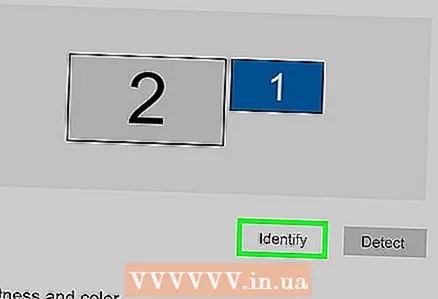 5 Klikkaa Määritellä. Selitys näytetään jokaisella neliöllä, jotta tiedät, mikä numero on annettu näytölle ja mikä televisiolle (1 tarkoittaa päänäyttöä ja 2 toissijaista).
5 Klikkaa Määritellä. Selitys näytetään jokaisella neliöllä, jotta tiedät, mikä numero on annettu näytölle ja mikä televisiolle (1 tarkoittaa päänäyttöä ja 2 toissijaista). 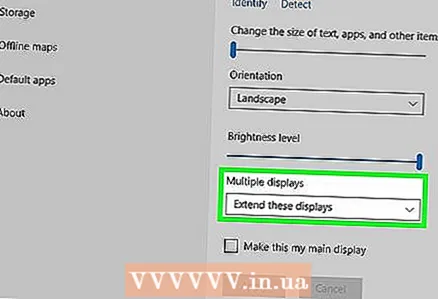 6 Avaa Usean näytön valikko. Tässä voit valita, miten tietokoneesi kuva näytetään televisiossa. Näet seuraavat vaihtoehdot:
6 Avaa Usean näytön valikko. Tässä voit valita, miten tietokoneesi kuva näytetään televisiossa. Näet seuraavat vaihtoehdot: - Kopioi nämä näytöt. TV: ssä näkyy sama kuva kuin näytöllä.
- Laajenna nämä näytöt. Työpöytä laajennetaan niin, että se vie sekä näytön että TV -ruudun.
- Näytä työpöytä vain 1. Tässä tapauksessa laitteessa “2” ei ole kuvaa.
- Näytä työpöytä vain 2. Tässä tapauksessa laitteessa "1" ei ole kuvaa.
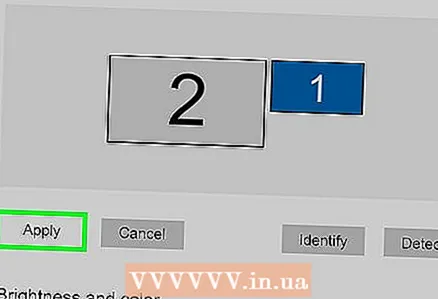 7 Klikkaa Käytä. Näyttöasetukset muuttuvat ja niitä sovelletaan näyttöön ja televisioon. Tietokone on nyt liitetty televisioon.
7 Klikkaa Käytä. Näyttöasetukset muuttuvat ja niitä sovelletaan näyttöön ja televisioon. Tietokone on nyt liitetty televisioon. - Jos haluat muokata näyttöä tai televisiota edelleen yksitellen, napsauta ruutua, jossa on vastaava numero, ja valitse sitten "Lisää vaihtoehtoja". Voit myös vetää ja järjestää neliöitä muuttaaksesi kahden näytön suuntaa.
Tapa 2/4: DVI- tai VGA -kaapelin käyttö
 1 Liitä tietokone televisioon DVI- tai VGA -kaapelilla. Tietokoneen ja television DVI- ja VGA -portit ovat samat, ja jokaisessa kaapelissa on oltava samat pistokkeet molemmissa päissä.
1 Liitä tietokone televisioon DVI- tai VGA -kaapelilla. Tietokoneen ja television DVI- ja VGA -portit ovat samat, ja jokaisessa kaapelissa on oltava samat pistokkeet molemmissa päissä. - Joissakin televisioissa VGA -portti on merkitty ”PC IN” tai “Computer IN”.
 2 Liitä tietokone televisioon 2-nastaisella äänikaapelilla. Tämä on 3,5 mm: n stereoäänikaapeli, joka kytketään kuulokeliitäntään. Liitä kaapelin toinen pää tietokoneen kuulokeliitäntään (yleensä merkitty vihreällä) ja toinen television äänituloon.
2 Liitä tietokone televisioon 2-nastaisella äänikaapelilla. Tämä on 3,5 mm: n stereoäänikaapeli, joka kytketään kuulokeliitäntään. Liitä kaapelin toinen pää tietokoneen kuulokeliitäntään (yleensä merkitty vihreällä) ja toinen television äänituloon. - Etsi television äänitulo DVI- tai VGA -portin vierestä.
 3 Vaihda television tulosignaali. Paina television tai kaukosäätimen tulopainiketta vaihtaaksesi tulosignaalin DVI- tai VGA -portin signaaliksi.
3 Vaihda television tulosignaali. Paina television tai kaukosäätimen tulopainiketta vaihtaaksesi tulosignaalin DVI- tai VGA -portin signaaliksi. - Valitse joissakin televisioissa signaali, jossa on merkintä "PC", "Tietokone" tai "Tietokone".
- Jotkut televisiot muuttavat tulosignaalin automaattisesti, kun ne havaitsevat sen.
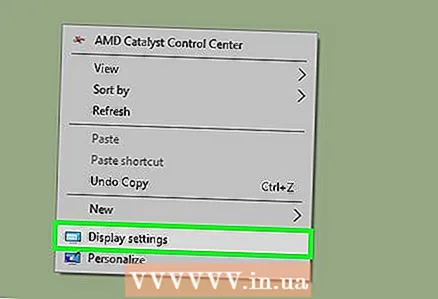 4 Napsauta työpöytää hiiren kakkospainikkeella ja valitse Näytön vaihtoehdot. Näyttöasetukset avautuvat.
4 Napsauta työpöytää hiiren kakkospainikkeella ja valitse Näytön vaihtoehdot. Näyttöasetukset avautuvat. 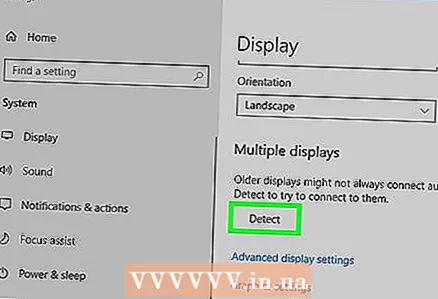 5 Klikkaa Löytää. Tietokone alkaa etsiä yhdistettyä televisiota. Tarkista, onko näytön asetusikkunassa kaksi ruutua, joissa on merkintä "1" ja "2".
5 Klikkaa Löytää. Tietokone alkaa etsiä yhdistettyä televisiota. Tarkista, onko näytön asetusikkunassa kaksi ruutua, joissa on merkintä "1" ja "2". - Tietokone on ehkä jo havainnut television.
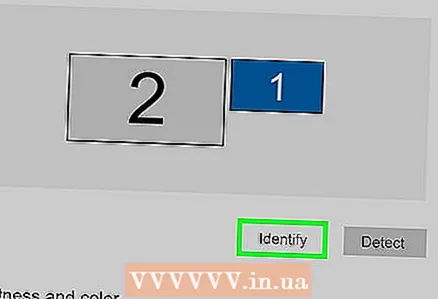 6 Klikkaa Määritellä. Selitys näytetään jokaisella neliöllä, jotta tiedät, mikä numero on annettu näytölle ja mikä televisiolle.
6 Klikkaa Määritellä. Selitys näytetään jokaisella neliöllä, jotta tiedät, mikä numero on annettu näytölle ja mikä televisiolle. 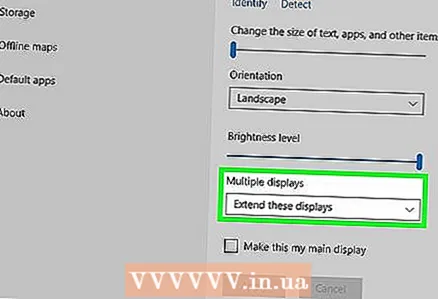 7 Avaa Usean näytön valikko. Tässä voit valita, miten tietokoneesi kuva näytetään televisiossa. Näet seuraavat vaihtoehdot:
7 Avaa Usean näytön valikko. Tässä voit valita, miten tietokoneesi kuva näytetään televisiossa. Näet seuraavat vaihtoehdot: - Kopioi nämä näytöt. TV: ssä näkyy sama kuva kuin näytöllä.
- Laajenna nämä näytöt. Työpöytä laajennetaan niin, että se vie sekä näytön että TV -ruudun.
- Näytä työpöytä vain 1. Tässä tapauksessa laitteessa “2” ei ole kuvaa.
- Näytä työpöytä vain 2. Tässä tapauksessa laitteessa "1" ei ole kuvaa.
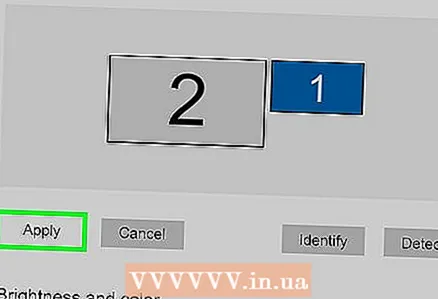 8 Klikkaa Käytä. Näyttöasetukset muuttuvat ja niitä sovelletaan näyttöön ja televisioon. Tietokone on nyt liitetty televisioon.
8 Klikkaa Käytä. Näyttöasetukset muuttuvat ja niitä sovelletaan näyttöön ja televisioon. Tietokone on nyt liitetty televisioon. - Jos haluat muokata näyttöä tai televisiota edelleen yksitellen, napsauta ruutua, jossa on vastaava numero, ja valitse sitten "Lisää vaihtoehtoja". Voit myös vetää ja järjestää neliöitä muuttaaksesi kahden näytön suuntaa.
Tapa 3/4: Langattoman verkon käyttäminen
 1 Kytke television Wi-Fi-moduuli päälle. Voit tehdä tämän noudattamalla laitteen valmistajan ohjeita.
1 Kytke television Wi-Fi-moduuli päälle. Voit tehdä tämän noudattamalla laitteen valmistajan ohjeita. - Kaikissa televisioissa ei ole tällaista moduulia. Siksi lue television ohjeet.
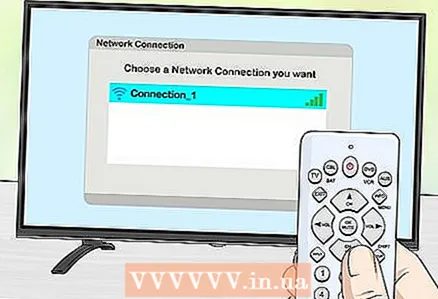 2 Liitä televisio langattomaan verkkoon. Liitä se samaan verkkoon kuin tietokoneesi.
2 Liitä televisio langattomaan verkkoon. Liitä se samaan verkkoon kuin tietokoneesi. 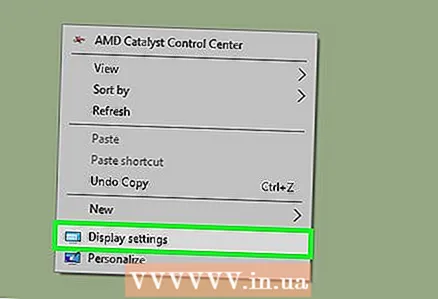 3 Napsauta työpöytää hiiren kakkospainikkeella ja valitse Näytön vaihtoehdot.
3 Napsauta työpöytää hiiren kakkospainikkeella ja valitse Näytön vaihtoehdot.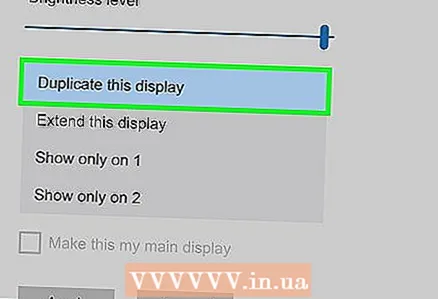 4 Avaa Usean näytön valikko ja valitse Kopioi nämä näytöt.
4 Avaa Usean näytön valikko ja valitse Kopioi nämä näytöt.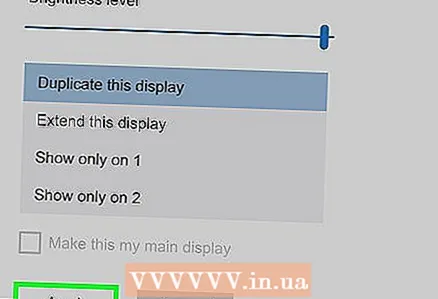 5 Klikkaa Käytä.
5 Klikkaa Käytä.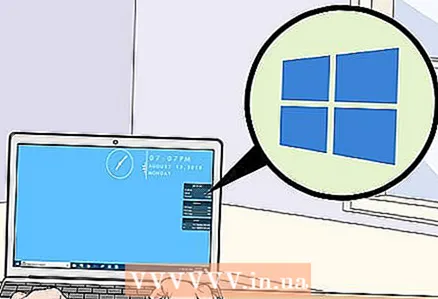 6 Avaa aloitusvalikko
6 Avaa aloitusvalikko  ja napsauta sitten kuvaketta
ja napsauta sitten kuvaketta  . Windowsin asetukset avautuvat.
. Windowsin asetukset avautuvat. 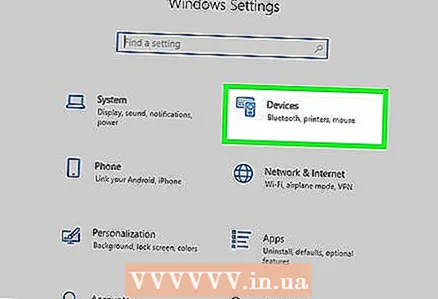 7 Klikkaa Laitteet > Liitetyt laitteet.
7 Klikkaa Laitteet > Liitetyt laitteet.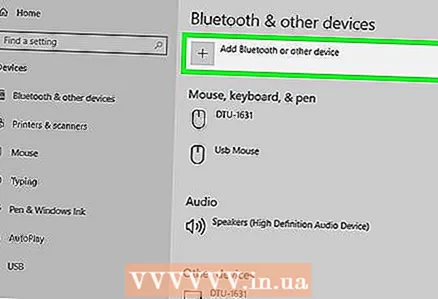 8 Klikkaa Lisää laite. Järjestelmä alkaa etsiä laitteita, jotka on yhdistetty langattomaan verkkoon.
8 Klikkaa Lisää laite. Järjestelmä alkaa etsiä laitteita, jotka on yhdistetty langattomaan verkkoon. 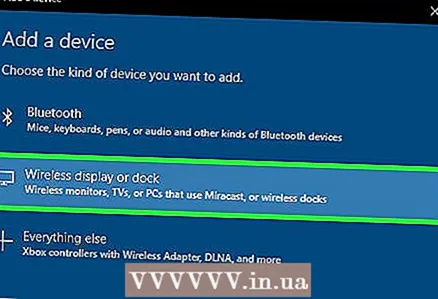 9 Valitse televisio, kun se näkyy näytössäsi. Windows muodostaa automaattisesti yhteyden televisioon.
9 Valitse televisio, kun se näkyy näytössäsi. Windows muodostaa automaattisesti yhteyden televisioon.
Tapa 4/4: Vianetsintä
 1 Varmista, että sinulla on tarvittavat kaapelit tai sovittimet. Joskus kaapeleissa voi olla sopivia pistokkeita, mutta ne eivät kanna ääni- tai videosignaaleja. Varmista, että kaapeli pystyy kuljettamaan audiosignaaleja, videosignaaleja tai molempia.
1 Varmista, että sinulla on tarvittavat kaapelit tai sovittimet. Joskus kaapeleissa voi olla sopivia pistokkeita, mutta ne eivät kanna ääni- tai videosignaaleja. Varmista, että kaapeli pystyy kuljettamaan audiosignaaleja, videosignaaleja tai molempia. - Useimmat DVI -portit eivät käsittele audiosignaaleja, joten DVI -HDMI -sovittimesta ei kuulu ääntä. Liitä tässä tapauksessa erillinen äänikaapeli.
 2 Varmista, että kaikki kaapelit on kytketty oikein ja tiukasti. Muista kytkeä kaapelit asianmukaisiin portteihin. Jos pistokkeessa on ruuveja (kuten DVI- ja VGA -kaapeleita), ruuvaa ne tietokoneeseen ja televisioon.
2 Varmista, että kaikki kaapelit on kytketty oikein ja tiukasti. Muista kytkeä kaapelit asianmukaisiin portteihin. Jos pistokkeessa on ruuveja (kuten DVI- ja VGA -kaapeleita), ruuvaa ne tietokoneeseen ja televisioon.  3 Tarkista äänenvoimakkuus. Lisää tietokoneen ja television äänenvoimakkuutta; Varmista myös, että ääni ei ole mykistetty.
3 Tarkista äänenvoimakkuus. Lisää tietokoneen ja television äänenvoimakkuutta; Varmista myös, että ääni ei ole mykistetty. 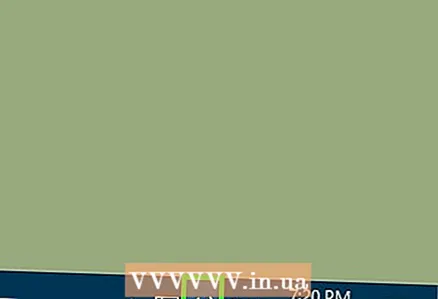 4 Muuta äänilähtöä. Jos ääntä ei kuulu, varmista, että valitset oikean äänilähdön.
4 Muuta äänilähtöä. Jos ääntä ei kuulu, varmista, että valitset oikean äänilähdön. - Napsauta kuvaketta hiiren kakkospainikkeella
 .
. - Valitse Toistolaitteet.
- Valitse oikea äänilähtö ("HDMI" HDMI -kaapelille tai "Kuulokkeet" audiokaapelille)
- Jos et näe haluttua äänilähtöä, napsauta hiiren kakkospainikkeella jotakin luettelossa olevista laitteista ja valitse Näytä käytöstä poistetut laitteet ja Näytä irrotetut laitteet -valintaruudut. Tämä kertoo, onko äänilaitteesi poistettu käytöstä tai irrotettu.
- Napsauta kuvaketta hiiren kakkospainikkeella
 5 Käynnistä tietokone ja televisio uudelleen. Jos et pysty ratkaisemaan ongelmaa, käynnistä tietokone ja televisio uudelleen, jotta tietokone tunnistaa juuri liitetyn näytön.
5 Käynnistä tietokone ja televisio uudelleen. Jos et pysty ratkaisemaan ongelmaa, käynnistä tietokone ja televisio uudelleen, jotta tietokone tunnistaa juuri liitetyn näytön.  6 Tarkista tietokoneen näytön kalibrointi. Joskus näyttöön tulee ponnahdusvirheviesti ”HDMI ei tueta”. Tämä tapahtuu yleensä silloin, kun television ja tietokoneen näytöllä on erilaiset tarkkuusasetukset.
6 Tarkista tietokoneen näytön kalibrointi. Joskus näyttöön tulee ponnahdusvirheviesti ”HDMI ei tueta”. Tämä tapahtuu yleensä silloin, kun television ja tietokoneen näytöllä on erilaiset tarkkuusasetukset.



